Q. 電気シンボルを登録したい
A. 汎用図形を作図して登録します
汎用図形を作図し、電気シンボルとして登録することができます。

[図形]タブの各コマンドで、登録する図形、登録する添字を作図します。
添字を作図して登録する場合は、[図形]タブ-[文字]で作図をします。
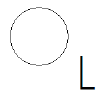
作図した図形に接続口を配置します。
[電気]タブ-[盤]横の[▼]-[単線記号用接続口]をクリックします。
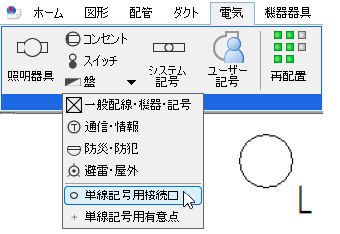
接続口の設定で「電気配線用」を選択し、接続口の位置を指定します。
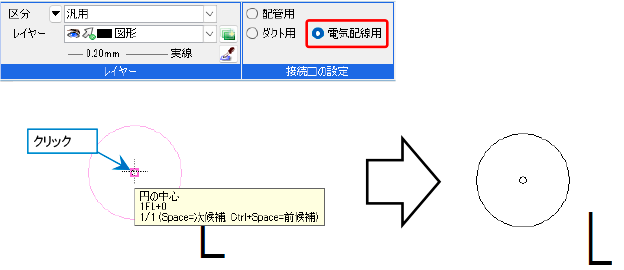
[電気]タブ-[ユーザー記号]をクリックします。
[ユーザー記号の配置]ダイアログが表示されます。 [新規追加]をクリックします。
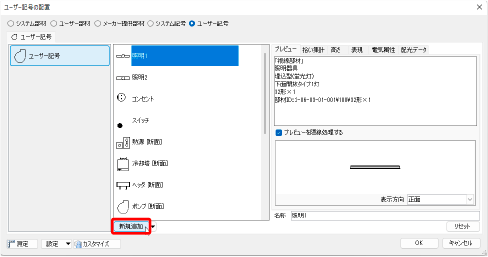
[単線記号の追加]ダイアログの[名称]にシンボルの名前を入力し、[記号]タブ-[登録]をクリックします。
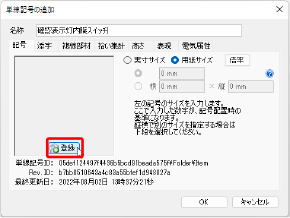
登録する図形を選択し、右クリックの「確定(Enter)」します。
[電気配線の隠線範囲]をクリックして隠線範囲の図形を指定して「確定(Enter)」し、 基準点を指定します。(隠線範囲を指定しない場合は、図形を選択せずに直接「確定(Enter)」をします。)
添字を登録する場合は、文字もまとめて選択します。
※添字は[単線記号の追加]ダイアログ上で登録することも可能です。(最後の補足説明参照)
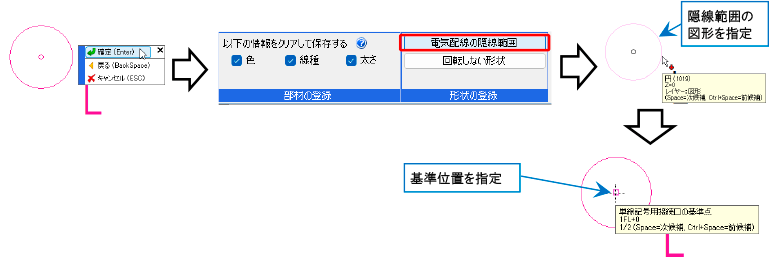
補足説明
登録時に[電気配線の隠線範囲]から隠線範囲の図形を指定すると、接続点で配線を接続した時に指定した図形内で配線を隠線することができます。
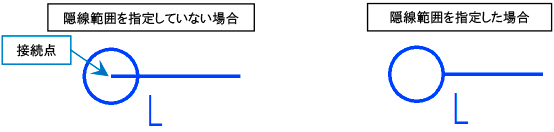
補足説明
電気シンボルに登録する形状のうち一部を常に画面方向に向くように登録したい場合は、[回転しない形状]をオンにし、向きを合わせたい形状を選択し、「確定(Enter)」します。画面の向きに合わせる基準点でクリックします。

ビューの視点方向や記号の向きを変更した際、選択した形状が指定した基準位置で常に画面方向に向くように登録できます。
各タブで、登録するシンボルに情報を設定します。
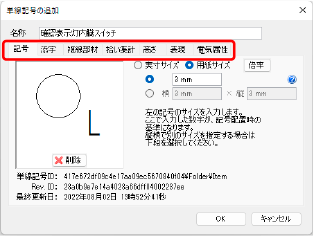
[添字]タブ:文字を添字として登録するか、記号として登録するか選択できます。
また文字が複数ある場合、添字を複数登録できます。
[複線部材]タブ:シンボルを複線にした際の部材を登録することができます。
[拾い集計]タブ:拾い集計をするかしないかの設定や、拾い集計の分類などを設定することができます。
[高さ]タブ:配置する高さを設定できます。
[表現]タブ:略号や制気口の気流マークを設定できます。
[電気属性]タブ:配線余長や負荷容量を設定できます。
[配光データ]タブ:照度分布図、照度計算書で使用する、照明器具の配光データを追加、編集します。
(拾い集計のグループが「照明器具」の場合にのみ、このタブが表示されます。)
[OK]をクリックすると、記号が登録されます。
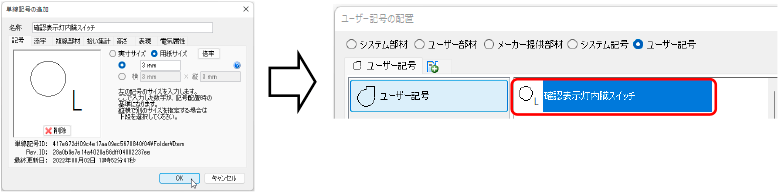
補足説明
[添字]タブで添字を登録することができます。[添字]タブ-[追加]をクリックします。
添字とする文字を入力し、[添字にする]にチェックを入れます。
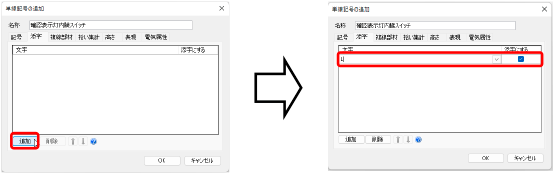
シンボルの右下に添字が追加されます。シンボル登録時に文字を一緒に登録した場合は、登録した文字の下に追加されます。
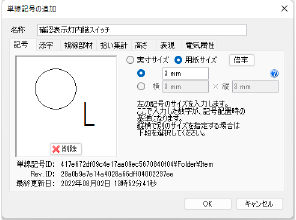
添字を文字で作図して登録する場合、文字のプロパティで[向き]を「画面方向に向く」、[基準位置]を「中央」にすると、シンボルを回転した時に添字の向きや位置を登録時の状態を保って回転することができます。
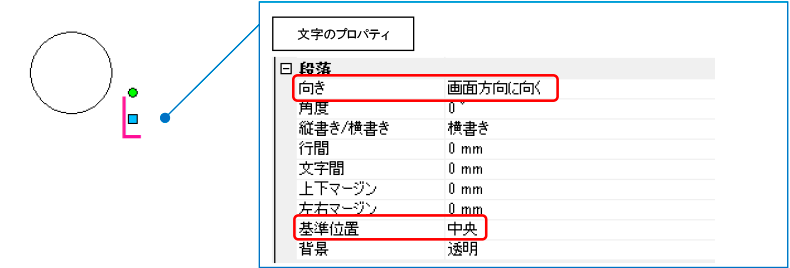
電気シンボルの登録に関しての詳細は、テクニカルガイド「電気シンボルの登録」をご参照ください。




